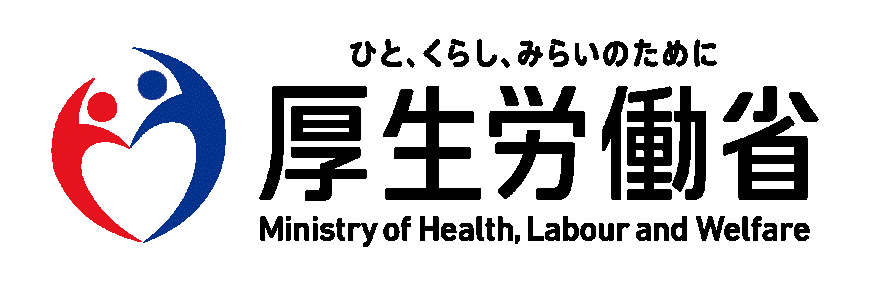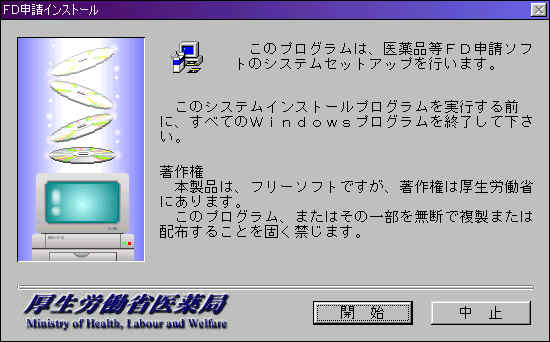作業を開始する前に、バージョンアップを行なう場合は「c:\fd_appli\user_db」フォルダを任意のフォルダに複写願います。
(新規にインストールをする場合は必要有りません)
インストール手順
※注 インストール手順はデスクトップ上から実施した場合を記してあります。

- ダウンロードした申請ソフト「fd_applixxxx.exe」をダブルクリックします。

- デスクトップ上に「install.exe」、「Acroread」、「Setup.txt」ファイルが解凍されます。
- Setup.txt
- インストールの手引きが記されています
- Acroread
- マニュアルを参照する際に必要なアドビシステムズ社Acrobat ReaderのダウンロードWEBサイトに直接移動することができます。
- install.exe
- 申請ソフト本体のインストールファイル

- 「install.exe」をダブルクリックします。
インストールに必要なファイルを展開するメッセージが表示され ますので「解凍」をクリックします。

- 自動的に「医薬品等FD申請ソフトインストーラ」が起動されますので「OK」をクリックします。
- ※インストーラが起動されない場合はデスクトップ上setupフォルダ内より「setup.exe」を起動願います。


- 「FD申請インストール」画面が表示されますので「開始」をクリックします。

- 「セットアップ環境設定」画面が表示されますので「次へ」をクリックします。
- ※バージョンアップの場合は「インストール項目の選択」内のユーザー・データベースのレ点を外してください。
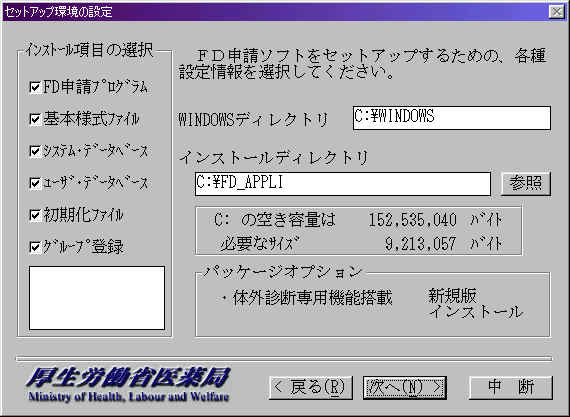

- 「インストール設定パラメータの確認」画面が表示されます内容確認後「完了」をクリックします。

- インストールが開始され「インストール進行状況」画面が表示します。

- インストールが終了すると「FD申請インストールの終了」画面が表示されますので「確認」をクリックします。
以上で、インストール手順は終了です。
申請ソフトマニュアル(オペレーションマニュアル)
1.ダウンロードした申請ソフトマニュアル「fd_appli_manualxxxx.exe」をダブルクリックします。
2.デスクトップ上にMediHelp.pdfファイルが解凍されますので\fd_appliフォルダにコピー願います。